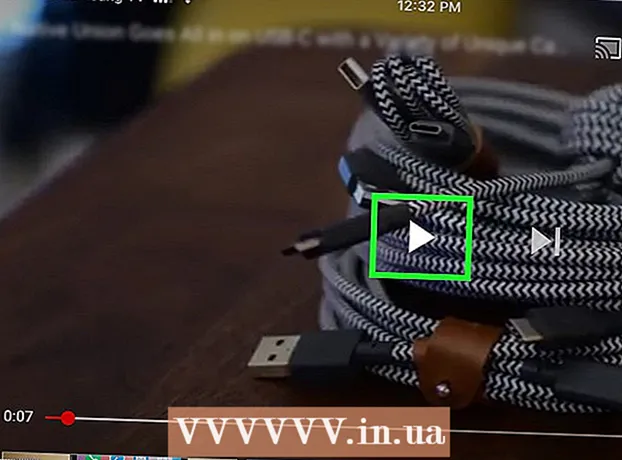Задаволены
Абнаўленне праграмнага забеспячэння дапамагае захаваць ваш кампутар і праграмы ў бяспецы, выправіць памылкі і дадаць новыя функцыі. Многія прыкладання, якія вы ўсталёўваеце на прыладзе і рэгулярна абнаўляюцца, могуць палепшыць функцыянальнасць. У той жа час Apple таксама рэгулярна выпускае абнаўленні сістэмы, якія забяспечваюць бяспеку і бяспеку Mac. Пасля выхаду новай версіі OS X вы можаце загрузіць абнаўленне бясплатна з App Store. Калі вы выкарыстоўваеце старую версію OS X, вы можаце абнавіць яе з дапамогай утыліты Software Update.
Крокі
Спосаб 1 з 5: Абнавіце праграмы App Store і сістэмнае праграмнае забеспячэнне
Націсніце на меню Apple і абярыце "App Store.’ Меню Apple знаходзіцца ў левым верхнім куце экрана. Вы можаце выкарыстоўваць App Store, каб праверыць наяўнасць апошніх версій прыкладанняў у App Store і ўсталяваць абнаўленні бяспекі і стабільнасці для OS X. Гэтыя змены пачынаюцца з OS X Yosemite; Калі ў вас старая версія OS X, прачытайце ніжэй інструкцыі па ўсталёўцы OS X Legacy Updates.

Націсніце на ўкладку "Абнаўленні". Вы можаце знайсці гэтую ўкладку ўверсе акна App Store. Вы ўбачыце кнопку, якая паказвае нумар, які адпавядае колькасці даступных абнаўленняў.
Націсніце кнопку "Абнавіць" побач з любым даступным абнаўленнем для ўстаноўкі. Абнаўленне неадкладна загружаецца на прыладу і ўсталёўваецца пасля завяршэння загрузкі.- У спісе даступных абнаўленняў (калі яны ёсць) вы ўбачыце як абнаўленні прыкладанняў, так і абнаўленні сістэмы.

Луіджы Аппіда
Тэхнікі па рамонце кампутараў і ўладальнікі, кампутары Pleasure Point Luigi Oppido з'яўляецца ўладальнікам і аператарам кампаніі Pleasure Point Computers у Санта-Крус, штат Каліфорнія У яго больш за 25 гадоў вопыту ў агульным рамонце камп'ютэра, аднаўленні дадзеных, антывірусе і мадэрнізацыі.
Луіджы Аппіда
Тэхнікі па рамонце кампутараў і ўладальнікі, кампутары Pleasure PointПарады спецыялістаў: Усталёўваючы абнаўленні на свой Mac, праверце наяўнасць абноўленай версіі, каб пераканацца, што яна добрая. Напрыклад, калі гэта версія 10.12.2 (macOS Sierra) або 10.13.1 (macOS High Sierra), ваш кампутар не будзе працаваць добра, але калі гэта версія 10.12.5 або 10.13.6, гэта нармальна.
Націсніце "Абнавіць усё", каб загрузіць і ўсталяваць даступныя абнаўлення. Калі даступна некалькі абнаўленняў, націсніце "Абнавіць усе", каб загрузіць і ўсталяваць усе за адзін раз.
Праверце наяўнасць абнаўленняў пасля ўстаноўкі. Некаторыя абнаўлення з'яўляюцца толькі пасля ўсталёўкі старога. Пасля ўсталёўкі ўсіх даступных абнаўленняў зноў адкрыйце ўкладку "Абнаўленні", каб даведацца, ці ёсць іх яшчэ. рэклама
Спосаб 2 з 5: Уключыце аўтаматычнае абнаўленне
Адкрыйце меню Apple і абярыце "Сістэмныя налады" (Наладзіць сістэму). Вы можаце ўключыць аўтаматычнае абнаўленне праграм і абнаўленняў сістэмы, так што вам не трэба правяраць сябе, і праграмнае забеспячэнне заўсёды ў курсе і бяспецы.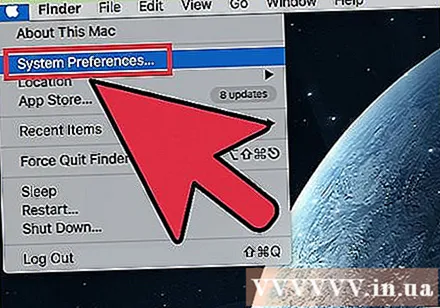
- Вы можаце знайсці меню Apple у верхнім левым куце экрана.
Націсніце на опцыю "App Store". Гэта адкрые налады App Store.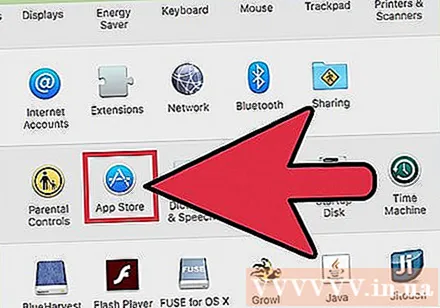
Усталюйце сцяжок "Аўтаматычна правяраць наяўнасць абнаўленняў". Гэта актывуе шмат варыянтаў аўтаматычнага абнаўлення.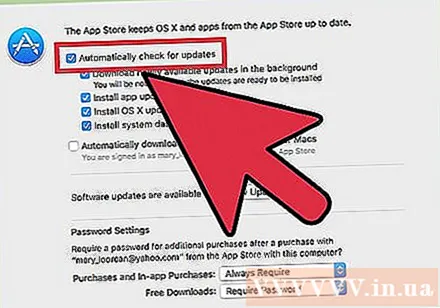
Адзначце 3 сцяжкі ніжэй "Аўтаматычна правяраць наяўнасць абнаўленняў.’ Гэта магчымасць аўтаматычнай праверкі, загрузкі і ўсталёўкі абнаўленняў прыкладанняў, абнаўленняў сістэмы і бяспекі адзін раз у дзень.
Націсніце "Праверыць зараз", каб убачыць, ці даступна абнаўленне. Калі так, абнаўленне будзе загружана і ўсталёўвацца неадкладна. рэклама
Спосаб 3 з 5: Абнаўляйце ўсталяваныя праграмы не праз App Store
Праверце наяўнасць абнаўленняў у дадатку (калі такія маюцца). У многіх праграмах, загружаных з вэб-сайта альбо усталяваных з дыска, будзе ўбудаваны інструмент праверкі абнаўленняў. Паглядзіце ў меню Даведка альбо Файл. Выконвайце інструкцыі, каб праверыць наяўнасць абнаўленняў і ўсталяваць іх. Шматлікія праграмы пачнуць выдаляць, а потым усталёўваць апошнюю версію.
- Далёка не ўсе праграмы маюць гэтую функцыю.
Наведайце вэб-сайт распрацоўшчыка. Некаторыя распрацоўшчыкі будуць размяшчаць патчы на сваім сайце. Перайдзіце на галоўную старонку гэтай праграмы і праверце раздзел "Навіны" альбо "Загрузкі", каб даведацца, ці даступная больш новая версія.
- Спасылку на вэб-сайт праграмы можна знайсці ў раздзеле "Аб" меню "Даведка".
Загрузіце і ўсталюйце апошнюю версію. У некаторых праграмах, усталяваных з інтэрнэт-крыніц, няма магчымасці абнаўлення, усталяваць апошнюю версію трэба самастойна.
- Загрузіце праграму ўсталёўкі апошняй версіі на сайт распрацоўшчыка.
- Перацягнуць бягучую праграму з папкі "Прыкладанні" у "Сметніцу". Гэта дзеянне па выдаленні праграмы, але захаванне асабістых налад прыкладання.
- Запусціце загружаны праграму ўсталёўкі і перацягнуць праграму ў папку "Прыкладанні". Гэта аперацыя па ўсталёўцы апошняй версіі.
Спосаб 4 з 5: Абнавіце OS X да больш новай версіі
Адкрыйце App Store. Апошнюю версію OS X можна бясплатна абнавіць і рэкамендуецца абнавіць сістэму, каб атрымаць доступ да новых функцый і паляпшэння бяспекі. Вы можаце атрымаць абнаўленне з App Store на Mac.
Знайдзіце апошнюю версію OS X у App Store. Вы можаце знайсці яго ў верхняй частцы ўкладкі "Выбранае", калі вы не ўсталявалі гэтую версію. Калі вы не бачыце ўкладкі "Выбранае", вы можаце перайсці на ўкладку "Хуткія спасылкі" справа ад укладкі "Выбранае". Вы можаце шукаць па назве абнаўлення.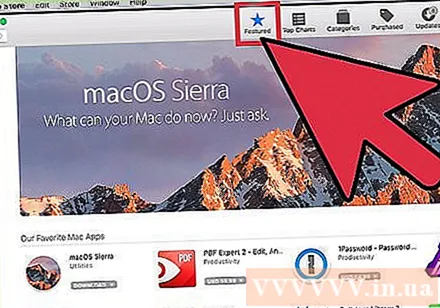
- Самая апошняя версія гэтага артыкула - "El Capitan".
Націсніце кнопку "Загрузіць", каб пачаць загрузку абнаўлення. Абнаўленне OS X даволі вялікае, загрузка можа заняць некалькі гадзін.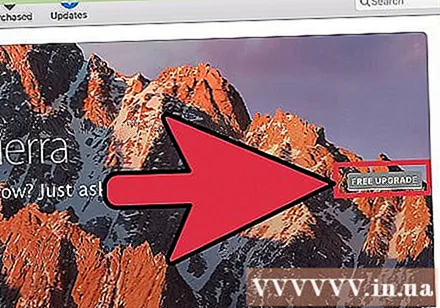
- Калі ў вас няма хуткаснага злучэння з Інтэрнэтам ці вы не хочаце перавышаць прапускную здольнасць, вы можаце перанесці прыладу ў Apple Store і абнавіць сістэму бясплатна.
Запусціце праграму «Усталяваць OS X Імя"(Усталёўка OSX" Імя ") у тэчцы Прыкладанні. Калі пасля загрузкі ўстаноўка не пачынаецца аўтаматычна, вы можаце запусціць праграму, якая з'явіцца ў тэчцы "Прыкладанні". Гэта аперацыя выканання працэсу абнаўлення.
Выконвайце інструкцыі па ўсталёўцы абнаўлення. Перад пачаткам усталёўкі вы ўбачыце некалькі экранаў апавяшчэнняў, напрыклад, умовы. На гэтым этапе большасць карыстальнікаў нічога не мяняе.
- Абнаўленне не ўплывае на асобныя файлы ці праграмы.
Дачакайцеся заканчэння ўстаноўкі. Працэс абнаўлення звычайна займае 20-30 хвілін, і Mac скончыць перазагрузку, калі гэта будзе зроблена. Асабістыя файлы і праграмы па-ранейшаму захоўваюцца ў зыходным месцы пасля абнаўлення. рэклама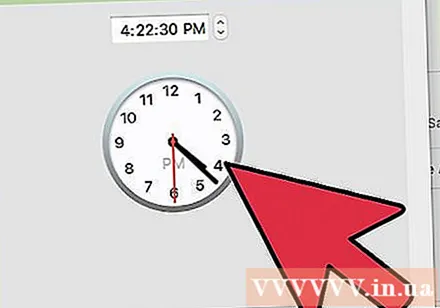
Спосаб 5 з 5: Усталюйце старыя абнаўленні версій OS X.
Адкрыйце меню Apple і абярыце "Абнаўленне праграмнага забеспячэння" (Абнаўленне праграмнага забеспячэння). Адкрыецца новае акно для праверкі наяўных абнаўленняў сістэмы.
Кіруйце наладамі абнаўлення праграмнага забеспячэння. Вы можаце запланаваць абнаўленне праграмнага забеспячэння альбо праверыць наяўнасць абнаўленняў і ўсталяваць іх аўтаматычна, калі з'явіцца новая версія.
- Выберыце "Праверыць наяўнасць абнаўленняў", а затым выберыце частату для праверкі. Вы можаце праверыць штодня, штотыдзень ці штомесяц.
- Выберыце "Аўтаматычная загрузка абнаўленняў", калі вы хочаце, каб ваш кампутар аўтаматычна правяраў і ўсталёўваў абнаўленні, калі яны ёсць. Пасля завяршэння абнаўлення кампутар можа запытаць перазагрузку.
Націсніце кнопку "Праверыць зараз". Гэта для праверкі наяўных абнаўленняў сістэмы і праграмы Apple.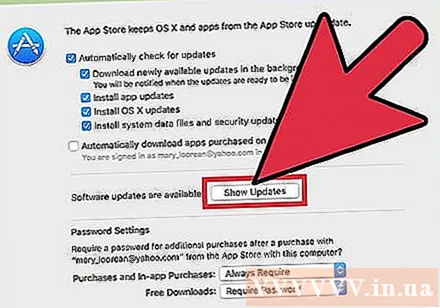
Усталюйце сцяжок, які адпавядае абнаўленню, якое вы хочаце ўсталяваць. Пасля праверкі наяўнасці абнаўленняў вы ўбачыце спіс даступных абнаўленняў. Кожнае абнаўленне будзе мець дыялогавае акно побач з ім. Усталюйце сцяжок, які адпавядае абнаўленню, якое вы хочаце загрузіць і ўсталяваць.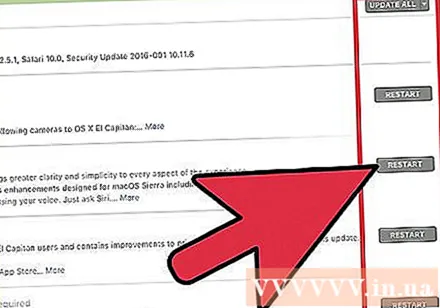
Націсніце на кнопку «Устанавіць # Элементы "(Наладжванне элемента" # "). Вам будзе прапанавана ўвесці пароль адміністратара. Пасля ўводу пароля прылада пачне загружаць і ўсталёўваць абнаўленне.
Адкрыйце App Store, каб праверыць наяўнасць абнаўленняў. Акно абнаўлення праграмнага забеспячэння не правярае наяўнасць абнаўленняў прыкладанняў у App Store. Вы павінны праверыць гэта самастойна ў App Store.
- Адкрыйце App Store у трэі для праграм.
- Націсніце на ўкладку "Абнаўленні".
- Націсніце кнопку "Абнавіць" побач з дадаткам з абнаўленнем альбо "Абнавіць усё", каб загрузіць яго цалкам.